window环境nvm管理node版本
1. 卸载原本安装好的nodejs
控制面板-程序与功能-卸载nodejs,然后找到nodejs安装的目录,删除nodejs安装的文件夹。
2. 安装nvm
下载nvm: https://github.com/coreybutler/nvm-windows/releases/download/1.1.6/nvm-setup.zip,解压,傻瓜式安装即可,尽量不要安装在C盘。
安装完成后检查一下nvm是否安装成功:cmd--输入nvm version出现版本号就安装成功了。
设置 node 和 npm 镜像地址
在nvm安装目录,找到 setting.txt加上如下两行:
node_mirror: https://npm.taobao.org/mirrors/node/
npm_mirror: https://npm.taobao.org/mirrors/npm/
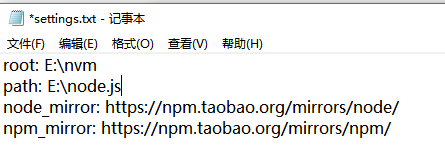
3.安装node
cmd跳转到安装的nvm目录,然后运行nvm install node版本号,例如:nvm install 10.24.1就可以安装node-10.24.1的版本
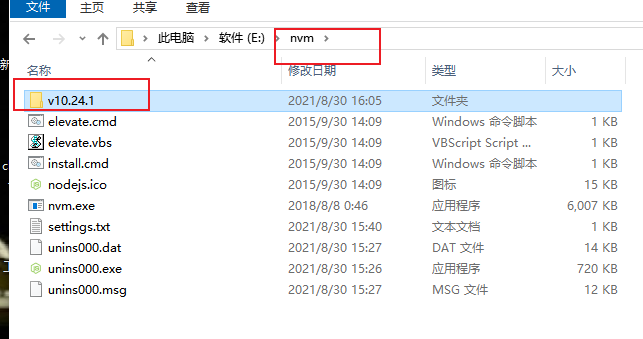
安装完成后会出现如上图的文件夹;
4.安装npm
打开安装的node文件夹下面的node_modules发现如果是空的表示npm安装不成功,就需要手动下载npm;
下载那个版本,在安装node的时候,命令行有提示:

地址:https://npm.taobao.org/mirrors/npm/去下载对应的npm版本,然后解压,重命名为npm,最后复制到node里面的node_modules下面:
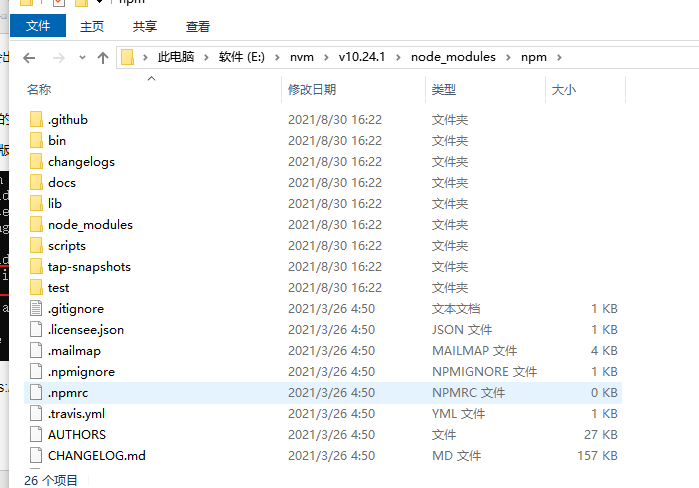
最后,把npm/bin文件夹四个文件复制到与node_modules文件同级目录下

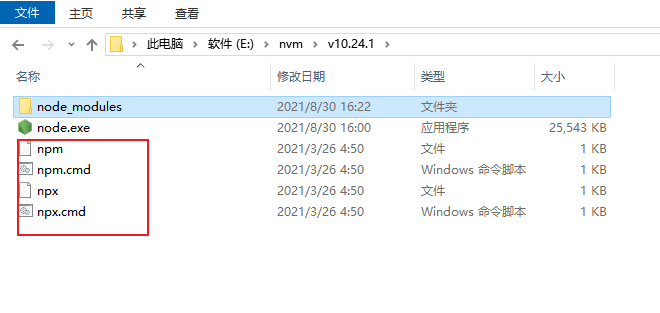
最后,nvm use node版本号,例如:node use 10.24.1就表示当前使用的node版本是10.24.1。到时候需要切换到其他版本也是使用node use 版本号。
附录:nvm命令:
1. nvm version 查看当前的版本
2. nvm nvm list 是查找本电脑上所有的node版本
- nvm list 查看已经安装的版本
- nvm list installed 查看已经安装的版本
- nvm list available 查看网络可以安装的版本
3. nvm install 安装最新版本nvm
4. nvm use <version> ## 切换使用指定的版本node
5. nvm ls 列出所有版本
6. nvm current显示当前版本
7. nvm alias <name> <version> ## 给不同的版本号添加别名
8. nvm unalias <name> ## 删除已定义的别名
9. nvm reinstall-packages <version> ## 在当前版本node环境下,重新全局安装指定版本号的npm包
10. nvm on 打开nodejs控制
11. nvm off 关闭nodejs控制
12. nvm proxy 查看设置与代理
13. nvm node_mirror [url] 设置或者查看setting.txt中的node_mirror,如果不设置的默认是 https://nodejs.org/dist/
nvm npm_mirror [url] 设置或者查看setting.txt中的npm_mirror,如果不设置的话默认的是: https://github.com/npm/npm/archive/.
14. nvm uninstall <version> 卸载制定的版本
15. nvm use [version] [arch] 切换制定的node版本和位数
16. nvm root [path] 设置和查看root路径
17. nvm --help 查看帮助


